
- •7.05090102 „Апаратура радіозв’язку, радіомовлення і телебачення”
- •Строго дотримуйтесь цих правил - це запорука вашої безпеки та безпеки ваших одногрупників.
- •Лабораторна робота №6
- •2. Теоретичні відомості
- •Установка бібліотек.
- •Рисування схеми кварцового генератора.
- •Робота зі схемою.
- •Робота з ланцюгами електричних схем.
- •Лабораторна робота №7 застосування зовнішньої графіки при оформленні схеми електричної в середовищі Компас
- •Додатки Додаток 1
- •Додаток 2 Завдання до виконання лабораторної роботи №6.
Лабораторна робота №7 застосування зовнішньої графіки при оформленні схеми електричної в середовищі Компас
1. МЕТА РОБОТИ
Вивчити особливості застосування проміжного формату DXF при конвертуванні об’єктів програми P-CAD Schematic в середовище Компас та оформлення конструкторського креслення за вимогами ЄСКД.
2. ТЕОРЕТИЧНІ ВІДОМОСТІ
САПР P-CAD надає можливість створювати графічні зображення як внутрішніми інструментами (внутрішня графіка), так і зовнішніми засобами (зовнішня графіка).
До внутрішньої графіку відносяться розміщення на робочому полі ліній, кіл, зафарбованих областей (полігонів), тексту, полів. За допомогою внутрішньої графіки створюються набори необхідних форматів.
До зовнішньої графіку відносяться зображення, створені в інших САПР, що є інтегровані в P-CAD. Безсумнівною перевагою зовнішньої графіки є те, що такі пакети, як Компас, AutoCAD, володіють великими можливостями по редагуванню зображень і найбільш поширені, тобто до розробки на певному етапі можна залучати не фахівця з САПР P-CAD. Наприклад, можна взяти готові формати (шаблони), створені в середовищах Компас чи AutoCAD, використовуючи механізм обміну інтегрувати в P-CAD, привести у відповідність до вимог розробки і користуватися. Іноді потрібно змасштабувати зображення в проекті, чого P-CAD зробити не дозволяє, але допомагає інший пакет.
Розглянемо методи конвертування об’єктів, створених в середовищі P-CAD Schematic в середовище Компас.
Основними етапами процессу конвертування є наступні. На сам перед, необхідно відкрити виконану в лабораторній роботі №6 складену схему електричну принципову (рис. 2.1).
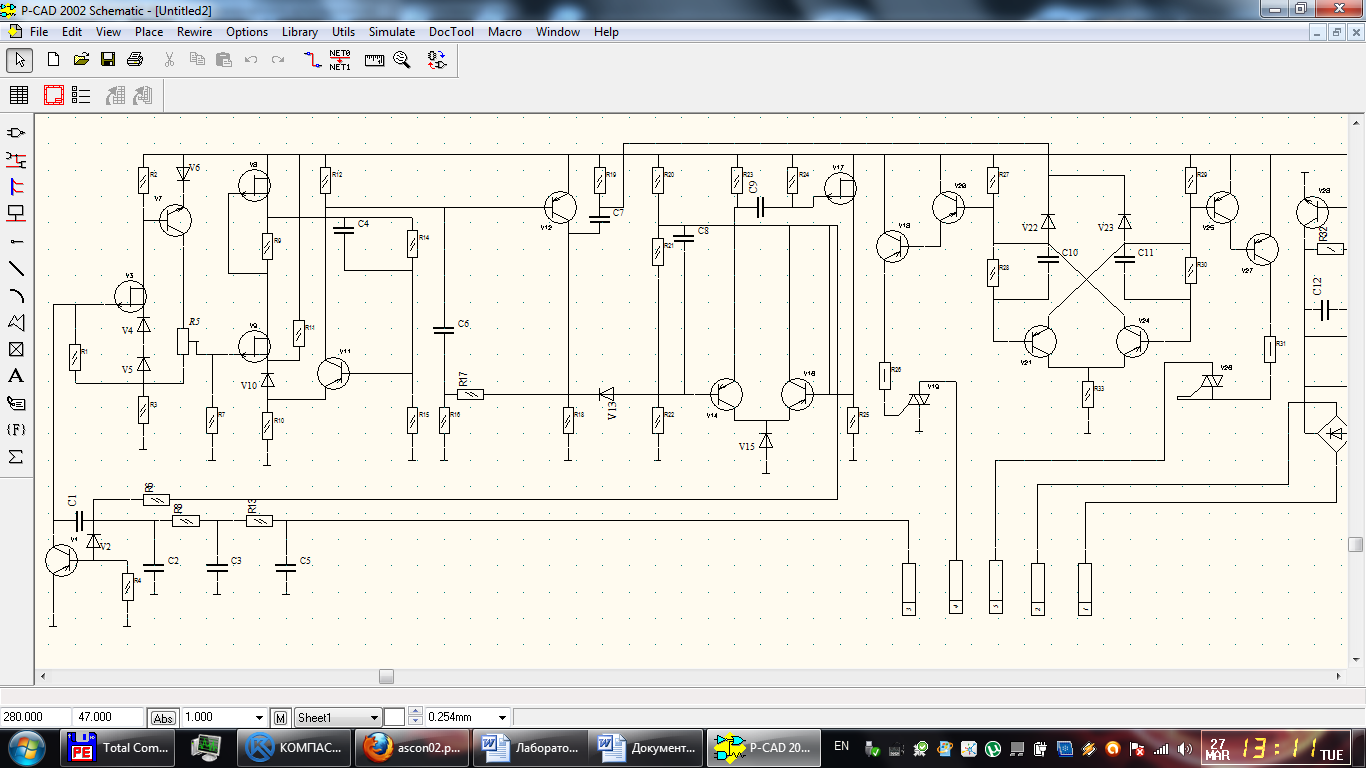
Рис. 2.1 – Вікно програми P-CAD Schematic із виглядом схеми електричної принципової
Конвертування виконується з використанням формату DXF. Викликається воно з командного меню File. Команда File / DXF Out зберігає схему, виконану в Schematic в форматі DXF. Ці файли можуть тоді бути завантажені в середовище Компас чи AutoCAD або інші механічні САПР.
При запуску команди DXF Out з командного меню File запускається вікно File DXF Out (рис. 2.2). При цьому, необхідно встановити налаштування такі, як на рис. 2.2. Вказавши місце збереження формату DXF використавши клавішу DXF Filename необхідно натиснути клавішу ОК.
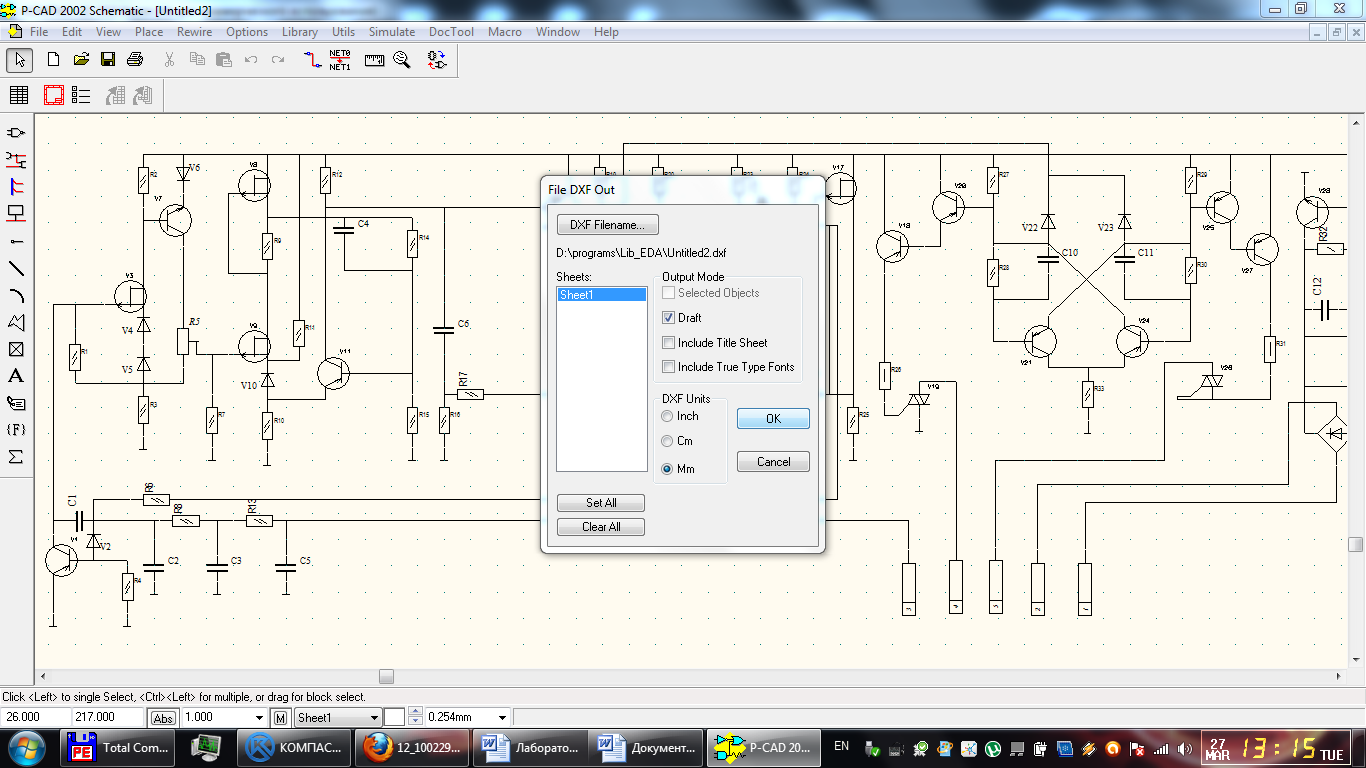
Рис. 2.2 – Вікно File DXF Out
Для імпорту створеного файлу з розширенням DXF необхідно в меню Файл програми компас вибрати Імпорт DXF для старіших версій програми або вибрати команду Файл / Открыть і в графі «Тип файла» вибрати AutoCAD DXF (рис. 2.3).
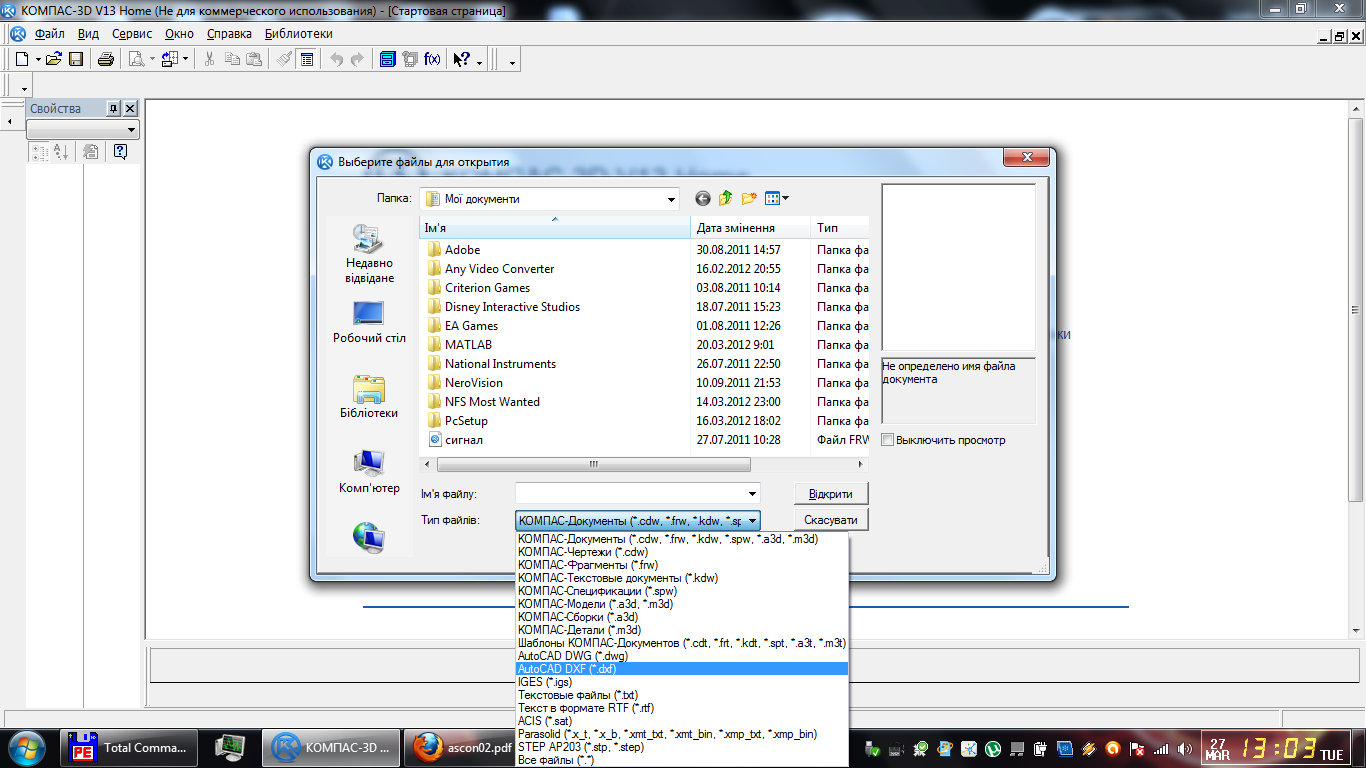
Рис. 2.3 – Імпорт файлів DXF формату
Після цього в середовище Компас завантажиться вигляд схеми (рис. 2.4).
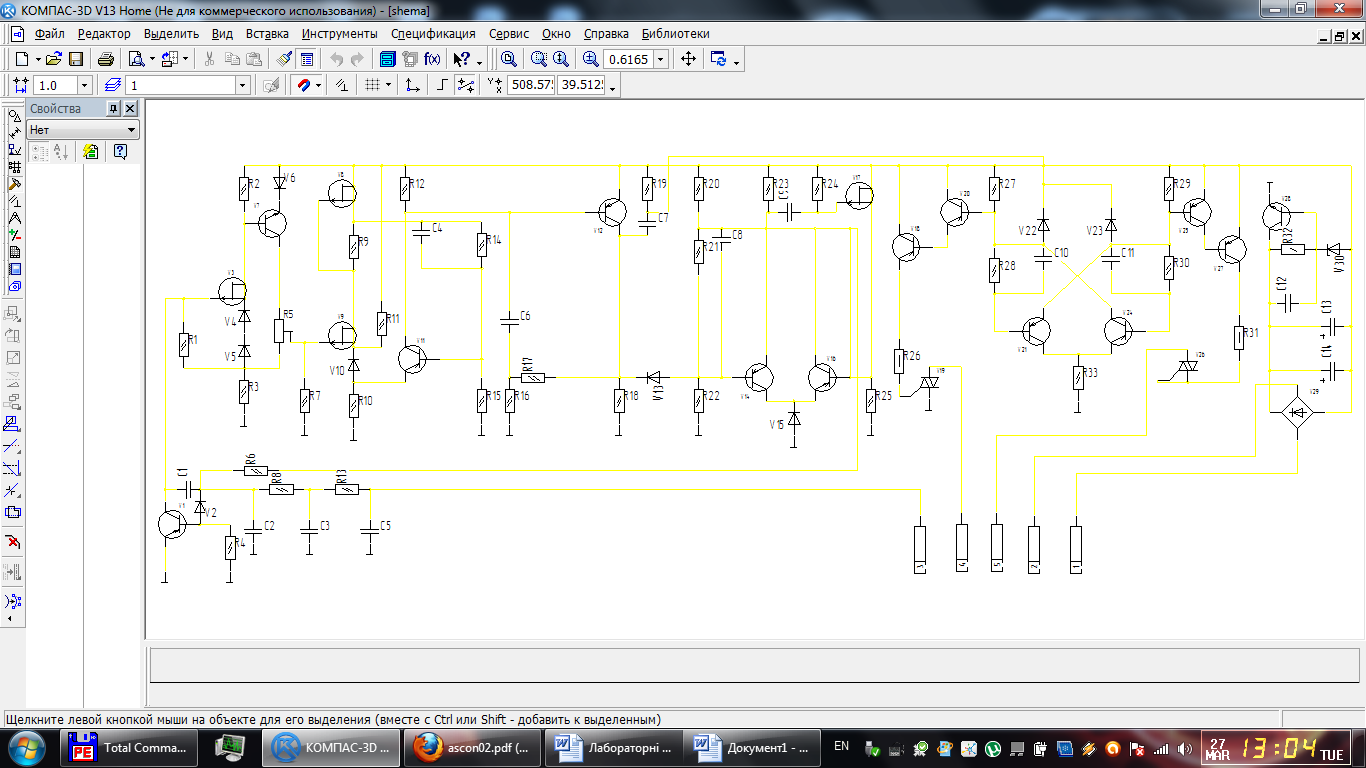
Рис. 2.4 – Вигляд завантаженої в середовище Компас схеми електричної принципової
Наступним кроком є налаштування стилів ліній та текстів на кресленні. Для сього необхідно виділити всю схему електричну, натиснути праву клавішу мишки та вибрати опцію «Изменение стилей выделенных обьектов» (рис. 2.5). В опції Кривые необхідно вибрати стиль «Основная» (рис. 2.5).
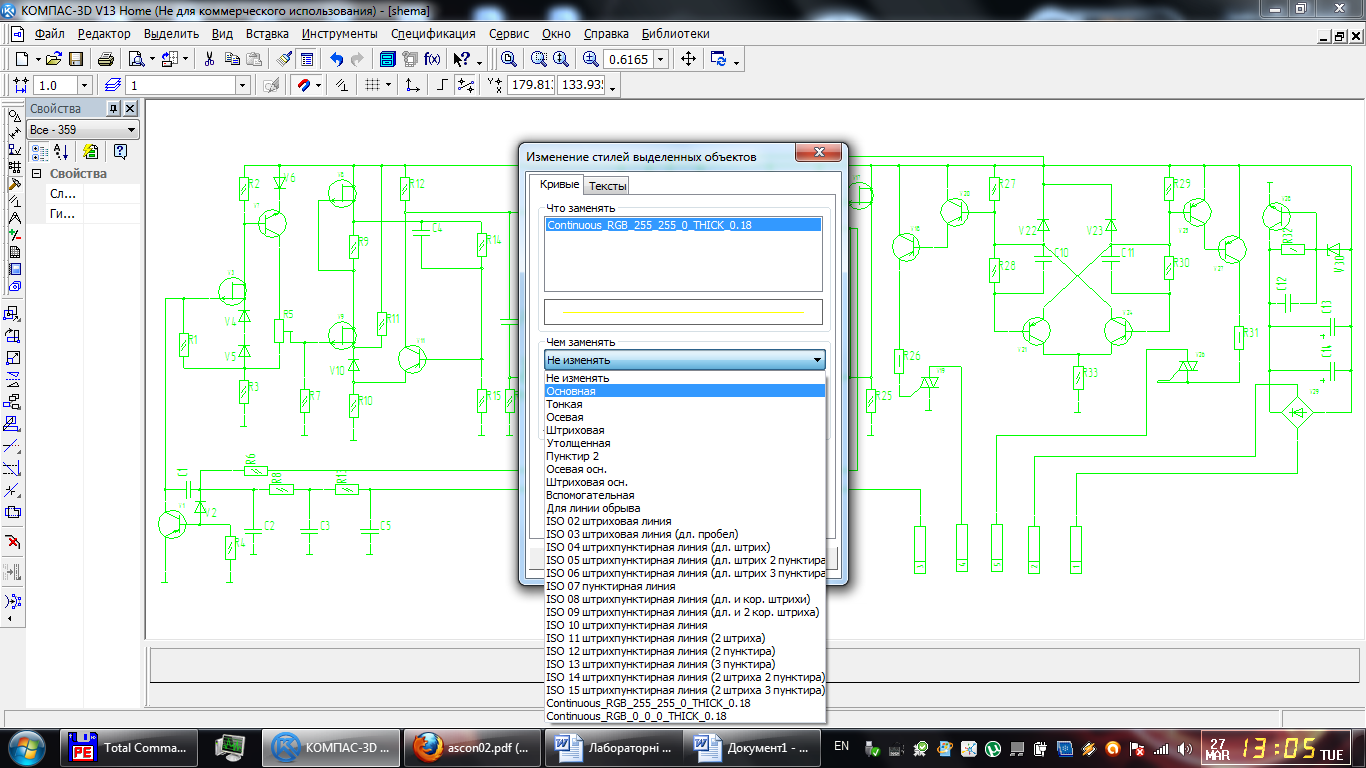
Рис. 2.5 – Зміна стилів ліній
В опції Тексты необхідно вибрати стиль «Текст на чертеже» (рис. 2.6).
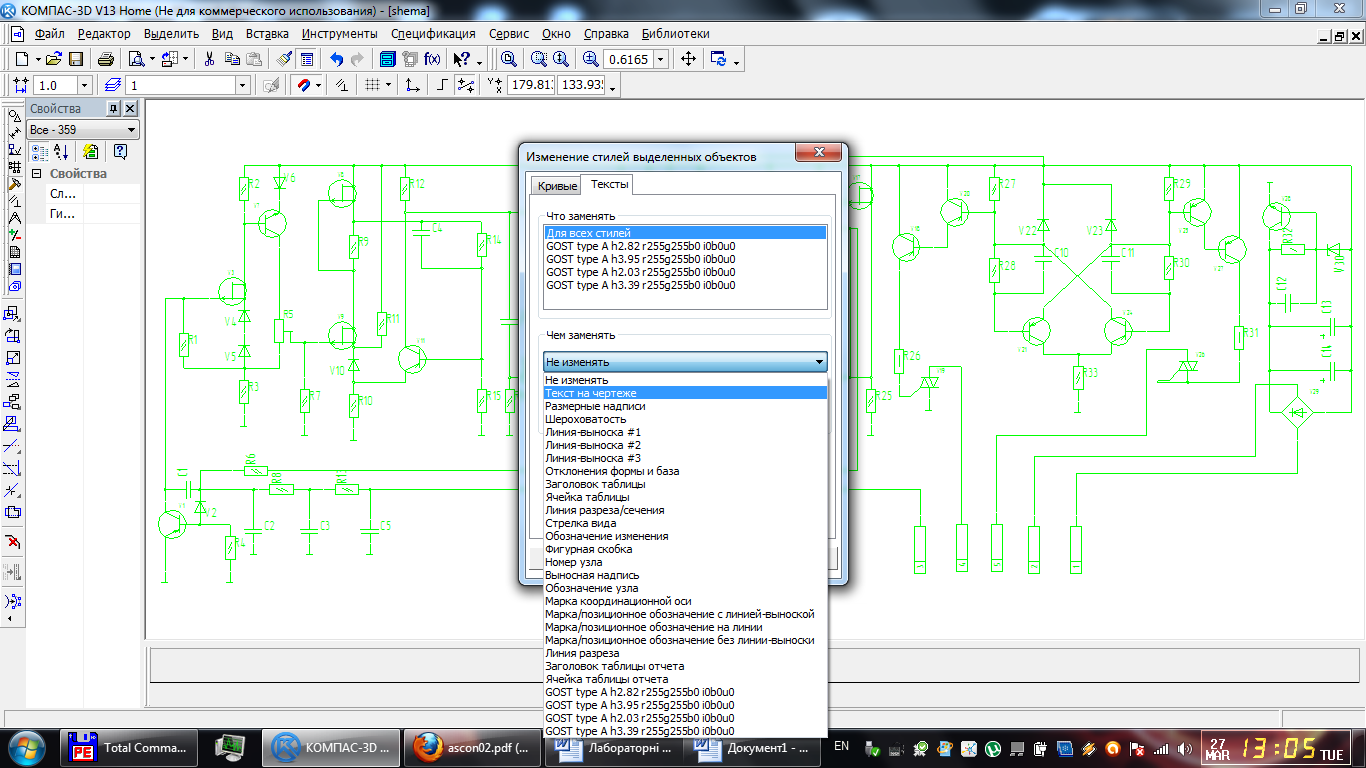
Рис. 2.6 – Зміна стилів текстів
Після цього вигляд схеми зміниться до зображеного на рис. 2.7.
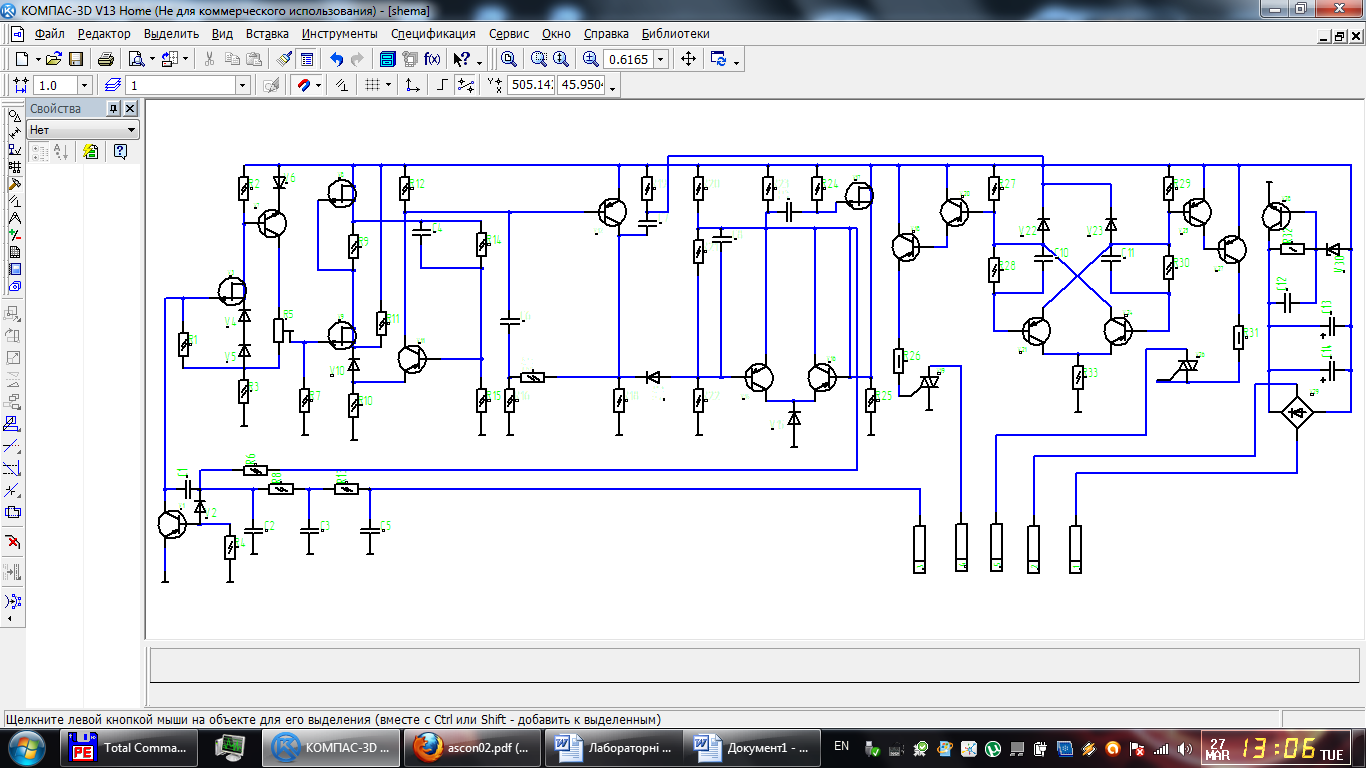
Рис. 2.7 – Вигляд схеми електричної принципової після зміни стилів ліній та тексту.
Після цього необхідно скопіювати схему в новий формат. Визляд схеми ще раз зміниться і стане таким як на рис. 2.8.
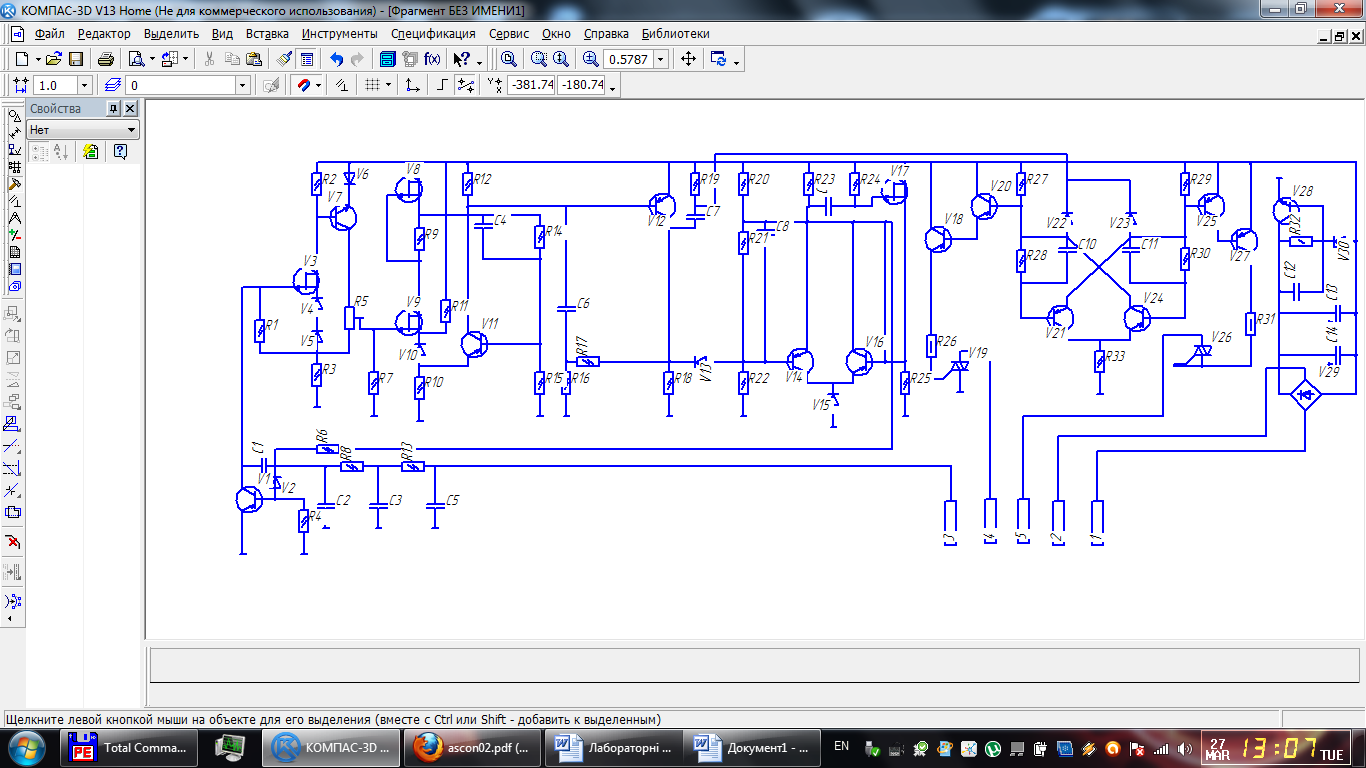
Рис. 2.8 – Вигляд схеми електричної принципової після копіювання в новий формат.
Тепер креслення схеми електричної принципової готове до редагування засобами середовища Компас. При цьому, можна змінювати висоту та стилі шрифтів для зручності читання схеми (рис. 2.9), стилі ліній, оформлення креслення на окремому форматі згідно ЄСКД (рис. 2.10) тощо.
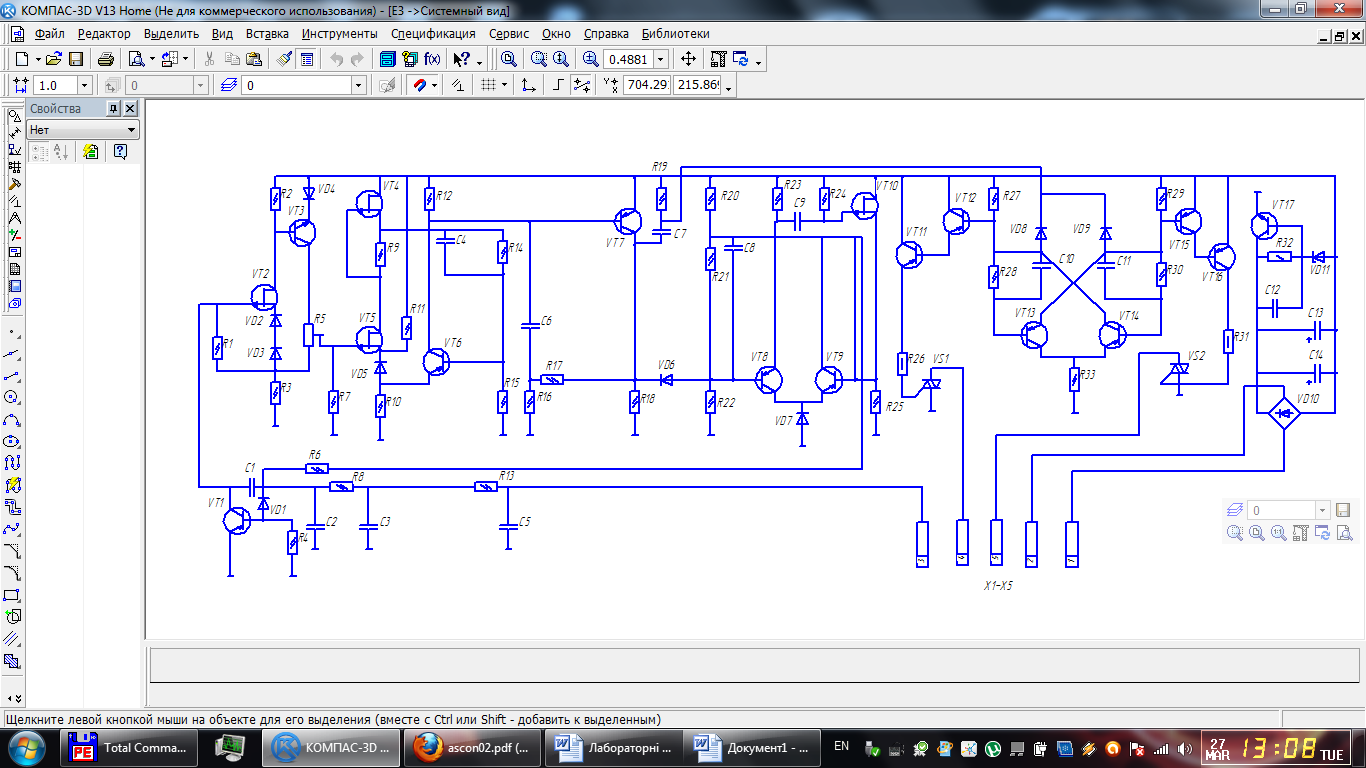
Рис. 2.9 – Зміна висоти та стилю текстів на кресленні
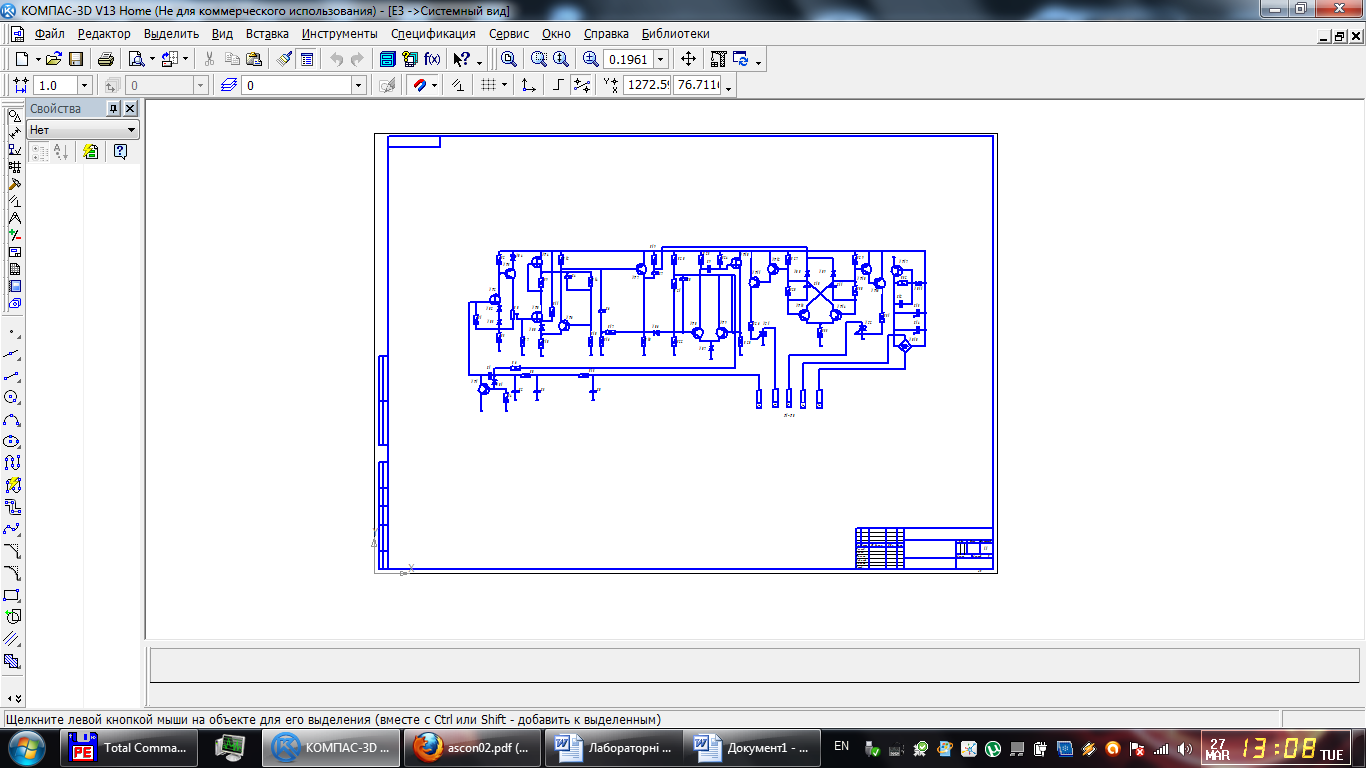
Рис. 2.10 – Оформлення креслення на окремому форматі згідно ЄСКД
3 ЕКСПЕРИМЕНТАЛЬНА ЧАСТИНА
1. Відкрити виконану в лабораторній роботі №6 схему електричну принципову в середовищі Р-CAD Schematic.
2. Створити проміжний файл DXF формату (див. рис. 2.2).
3. Імпортувати створений файл в середовище Компас (рис. 2.3).
4. Налаштувати вигляд схеми (див. рис. 2.4 –рис. 2.6) стилі ліній та текстів
5. Налаштувати параметри текстів та ліній для зручності читання схеми електричної принципової.
5. Оформити схему на стандартному форматі (див. рис. 2.10)
6. Оформити звіт по виконаній роботі.
4 ЗМIСТ ЗВIТУ
Звiт повинен мiстити:
1. Мету роботи.
2. Короткі теоретичні відомості.
3. Графічну частину у вигляді додатків – видрукований на форматі А4 вигляд оформленої на стандартному форматі (A1) схеми електричної принципової.
4. Висновки.
5 КОНТРОЛЬНI ЗАПИТАННЯ
1. Для чого призначений формат DXF?
2. Експорт об’єктів з середовища Р-CAD Schematic в DXF форматі.
3. Імпорт в середовище Компас файлів DXF формату.
4. Налаштування стилів текстів в середовищі Компас.
5. Налаштування стилів ліній в середовищі Компас.
